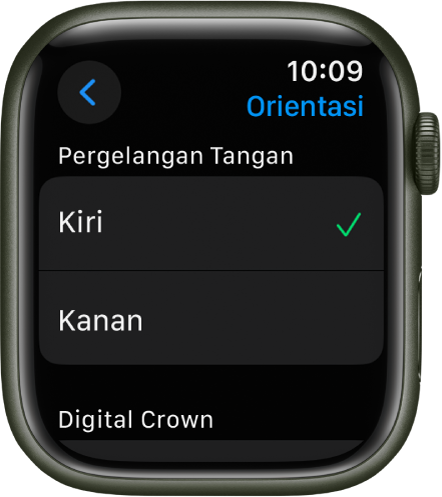Panduan Pengguna Apple Watch
- Selamat Datang
- Baharu
-
- Gerak isyarat Apple Watch
- Gunakan ketik dua kali untuk melaksanakan tindakan biasa
- Sediakan dan pasangkan Apple Watch anda dengan iPhone
- Sediakan lebih daripada satu Apple Watch
- Pasangkan Apple Watch dengan iPhone baharu
- App Apple Watch
- Cas Apple Watch
- Hidupkan dan bangunkan Apple Watch
- Kunci atau buka kunci Apple Watch
- Tukar bahasa dan orientasi pada Apple Watch
- Keluarkan, tukar dan ketatkan tali Apple Watch
-
- App pada Apple Watch
- Buka app
- Susun app
- Dapatkan lebih app
- Ketahui masa
- Ikon Status
- Pusat Kawalan
- Gunakan Fokus
- Laraskan kecerahan, saiz teks, bunyi dan haptik
- Lihat dan tindak balas pada pemberitahuan
- Tukar seting pemberitahuan
- Gunakan Tindanan Pintar untuk menunjukkan widget mengikut masa
- Uruskan Apple ID anda
- Gunakan pintasan
- Lihat masa dalam cahaya siang
- Sediakan Mencuci Tangan
- Sambungkan Apple Watch ke rangkaian Wi-Fi
- Sambung kepada fon kepala atau speaker Bluetooth
- Serahkan tugasan daripada Apple Watch
- Buka kunci Mac anda dengan Apple Watch
- Buka kunci iPhone anda dengan Apple Watch
- Gunakan Apple Watch tanpa iPhone berpasangannya
- Sediakan dan gunakan perkhidmatan selular pada Apple Watch
-
- Bermula dengan Apple Fitness+
- Langgan Apple Fitness+
- Cari latihan dan meditasi Fitness+
- Mulakan latihan atau meditasi Fitness+
- Cipta Pelan Tersuai dalam Apple Fitness+
- Berlatih bersama-sama menggunakan SharePlay
- Tukar perkara pada skrin semasa latihan atau meditasi Fitness+
- Muat turun latihan Fitness+
-
- Penggera
- Oksigen Darah
- Kalkulator
- Kalendar
- Remote Kamera
- Kenalan
- ECG
- Ubat
- Memoji
- News
- Kini Dimainkan
- Peringatan
- Saham
- Jam Randik
- Pemasa
- Petua
- Memo Suara
- Walkie Talkie
-
- Perihal Wallet
- Apple Pay
- Sediakan Apple Pay
- Buat pembelian
- Hantar, terima dan minta wang dengan Apple Watch (A.S. sahaja)
- Urus Apple Cash (A.S. sahaja)
- Gunakan Wallet untuk pas
- Gunakan kad ganjaran
- Bayar dengan Apple Watch pada Mac
- Naik transit
- Gunakan lesen memandu atau ID negeri anda
- Gunakan kunci digital
- Gunakan kad pemvaksinan COVID-19
- Jam Dunia
-
- VoiceOver
- Sediakan Apple Watch menggunakan VoiceOver.
- Asas Apple Watch dengan VoiceOver
- Pencerminan Apple Watch
- Kawal peranti berdekatan
- AssistiveTouch
- Gunakan paparan braille
- Gunakan papan kekunci Bluetooth
- Zum
- Ketahui masa dengan maklum balas haptik
- Laraskan saiz teks dan seting visual lain
- Laraskan seting kemahiran motor
- Sediakan dan gunakan RTT
- Seting audio kebolehcapaian
- Taip untuk bercakap
- Gunakan ciri kebolehcapaian dengan Siri
- Pintasan Kebolehcapaian
- Hak Cipta
Tukar bahasa dan orientasi pada Apple Watch
Pilih bahasa atau rantau
Jika anda telah menyediakan iPhone anda untuk menggunakan lebih daripada satu bahasa, anda boleh memilih bahasa yang kelihatan pada Apple Watch anda.
Buka app Apple Watch pada iPhone anda.
Ketik Jam Saya, pergi ke Umum > Bahasa & Rantau, ketik Tersuai, kemudian pilih bahasa.
Untuk menambah bahasa, ketik Tambah Bahasa, kemudian buat pilihan.
Nota: Dalam bahasa disokong yang menggunakan genus tatabahasa, anda boleh memilih kata panggilan anda untuk menentukan cara anda mahu dipanggil pada semua sistem (feminin, maskulin atau neutral).
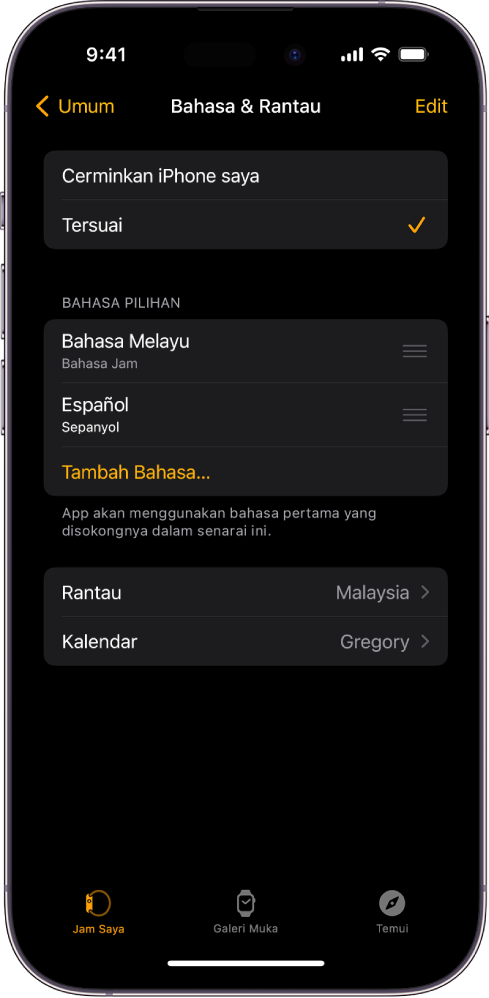
Tukar tangan atau orientasi Digital Crown
Jika anda mahu mengalihkan Apple Watch anda ke tangan satu lagi atau mengutamakan Digital Crown di sebelah yang lain, laraskan seting orientasi anda supaya mengangkat tangan akan membangunkan Apple Watch anda dan memutarkan Digital Crown akan mengalihkan benda dalam arah yang anda mahukan.
Buka app Seting
 pada Apple Watch anda.
pada Apple Watch anda.Pergi ke Umum > Orientasi.
Anda juga boleh membuka app Apple Watch pada iPhone anda, ketik Jam Saya, kemudian pergi ke Umum > Orientasi Jam.